
Mark Lucas
0
4576
1271
 ¿Google ha perdido el árbol debido al bosque? Gmail ha hecho mucho para desenvolver el correo electrónico de los staid “haga clic y envíe”. Nos permite hacer muchas cosas, como recopilar nuestros correos de varias cuentas POP3, configurar algunas direcciones personalizadas con un punto aquí y allá ... pero simplemente 'olvidé' poner en un cuadro para agregar múltiples firmas HTML de Gmail.
¿Google ha perdido el árbol debido al bosque? Gmail ha hecho mucho para desenvolver el correo electrónico de los staid “haga clic y envíe”. Nos permite hacer muchas cosas, como recopilar nuestros correos de varias cuentas POP3, configurar algunas direcciones personalizadas con un punto aquí y allá ... pero simplemente 'olvidé' poner en un cuadro para agregar múltiples firmas HTML de Gmail.
Si eres como yo, que tiene avatares web multifacéticos y tiene su Gmail configurado para manejar diferentes cuentas, personales y profesionales, te encantaría cerrar sesión con firmas personalizadas para cada uno. Así que esta desventaja de no tener múltiples firmas incorporadas parece haber encontrado un eco de protesta universal en la web. Ante el molesto problema, encendí Google para buscar formas de poner mi sello en Gmail.
Estos son algunos de ellos para aquellos a quienes les gusta enviar correos electrónicos desde Gmail.
1. Firma de Gmail en lienzo en blanco
La página de complementos de Firefox muestra 1.500 descargas por semana para este complemento experimental y una calificación de cinco estrellas. Este complemento de Firefox admite cuatro Firmas HTML para cada dirección que haya configurado. Un menú desplegable le da acceso a las opciones de firma. Puede administrar su firma en Gmail utilizando el editor disponible que también le permite ver una vista previa de la firma personalizada.
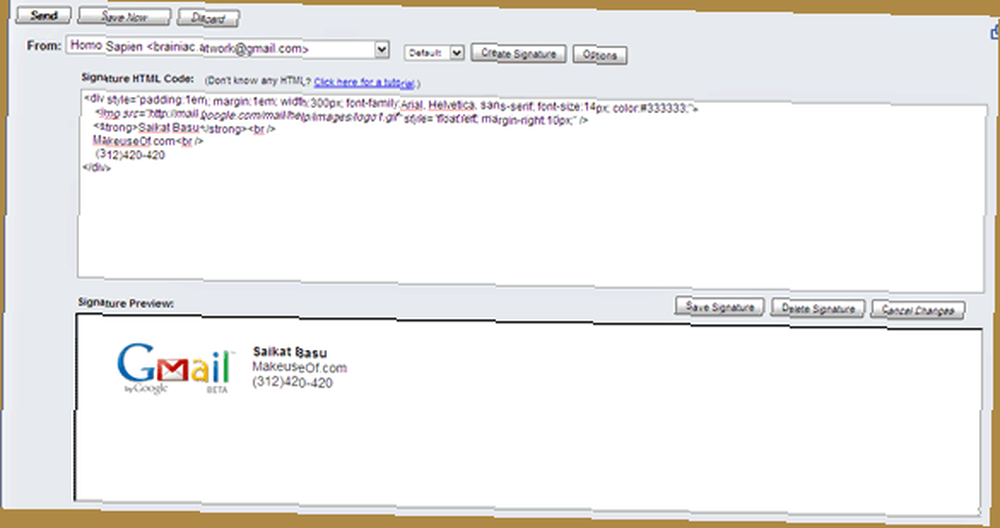
Necesita descargar e instalar el complemento. (deberá crear una cuenta de inicio de sesión de Mozilla ya que este es un complemento experimental). Luego, escribe tu firma HTML. Puede cargar cualquier archivo de imagen en cualquier sitio web para compartir fotos y usar la URL de origen en su firma. Para aquellos que no tienen conocimientos de HTML, aquí se proporcionan algunas plantillas. Además, el complemento en sí incluye un tutorial.
Antes de crearlo, verá un “˜Crear firma ' botón al lado del “˜Desde' campo en la ventana de redacción. Copie y pegue su firma HTML en el cuadro Crear firma y guárdela. Ahora estás listo con tu propio cartel..
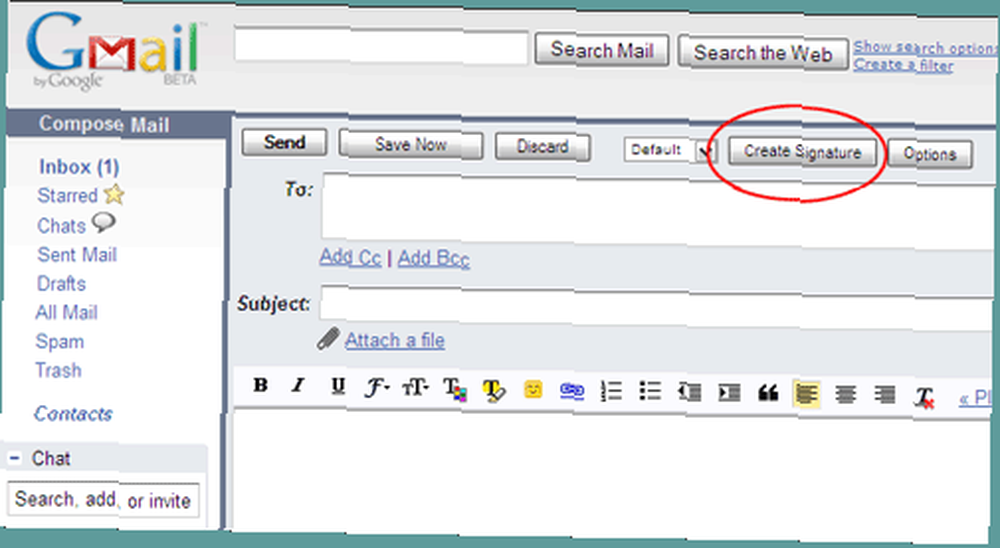
2. WiseStamp - Firma de correo electrónico
Un complemento que todavía está en beta. Esta extensión de Firefox le permite crear múltiples firmas personalizadas para ninguna servicio de correo electrónico basado en la web.
Con su editor de texto enriquecido, puede configurar firmas personales y comerciales (texto o HTML). También puede incluir sus identidades de mensajería instantánea y perfiles sociales. La interfaz WiseStamp agrega automáticamente la firma al final de su correo electrónico. Por supuesto, también se puede agregar manualmente en la ubicación del cursor del mouse y, si no desea cerrar sesión, simplemente apáguelo..
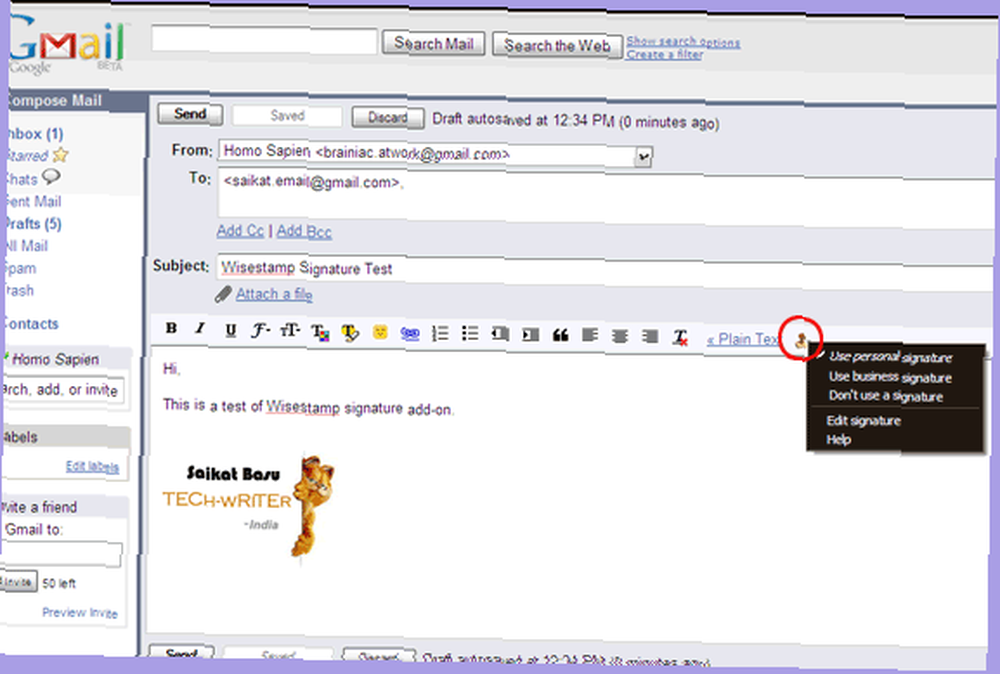
3. Recortes
Si puede conformarse con firmas de texto plano, entonces este complemento de Firefox debería estar en su cola de descarga. Los recortes guardan y gestionan textos de uso frecuente para luego pegarlos en cualquier campo de entrada de texto. Más comúnmente utilizado para ingresar texto en formularios de páginas web en Firefox o correos electrónicos y mensajes de grupos de noticias en Thunderbird, también es útil para las firmas de correo electrónico.
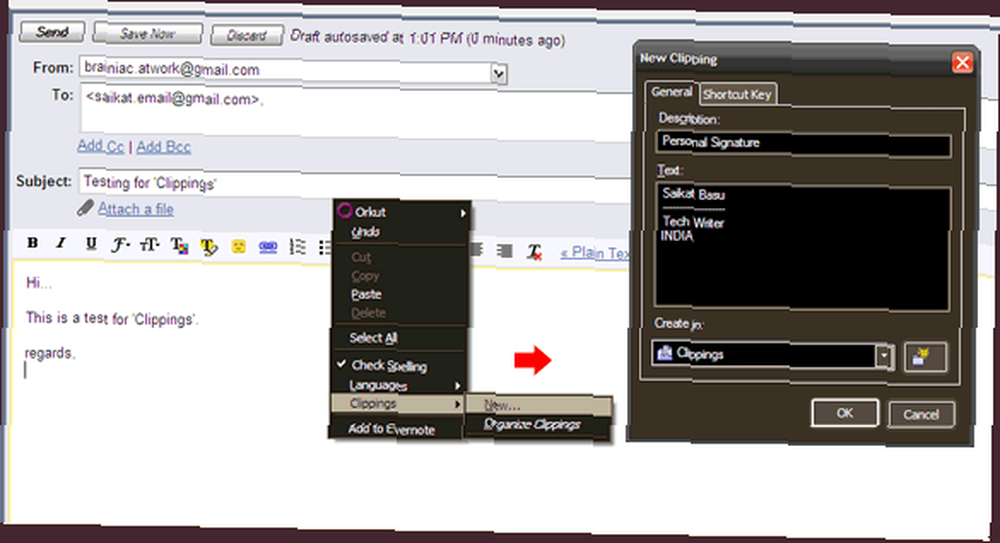
Pegar un recorte se logra con solo dos clics del mouse derecho dentro del cuerpo del correo electrónico, eliminando la molestia de volver a escribir o copiar y pegar repetidamente. Además, las teclas de acceso directo se pueden configurar para que sea una acción de un solo paso. Los recortes le permiten almacenar tantos textos de firma como desee en carpetas designadas.
4. Bookmarklets
Lo adivinaste”¦bookmarklet es un acrónimo de “˜marcador 'y “˜applet '! Bookmarklets son pequeños applets de Javascript que se almacenan como un marcador de URL en un navegador. Simplemente puede crear una firma en un creador de marcadores y organizarla en la barra de herramientas de marcadores de Firefox. Encontré un bookmarklet fácil de usar (generador de firmas de Gmail) aquí.
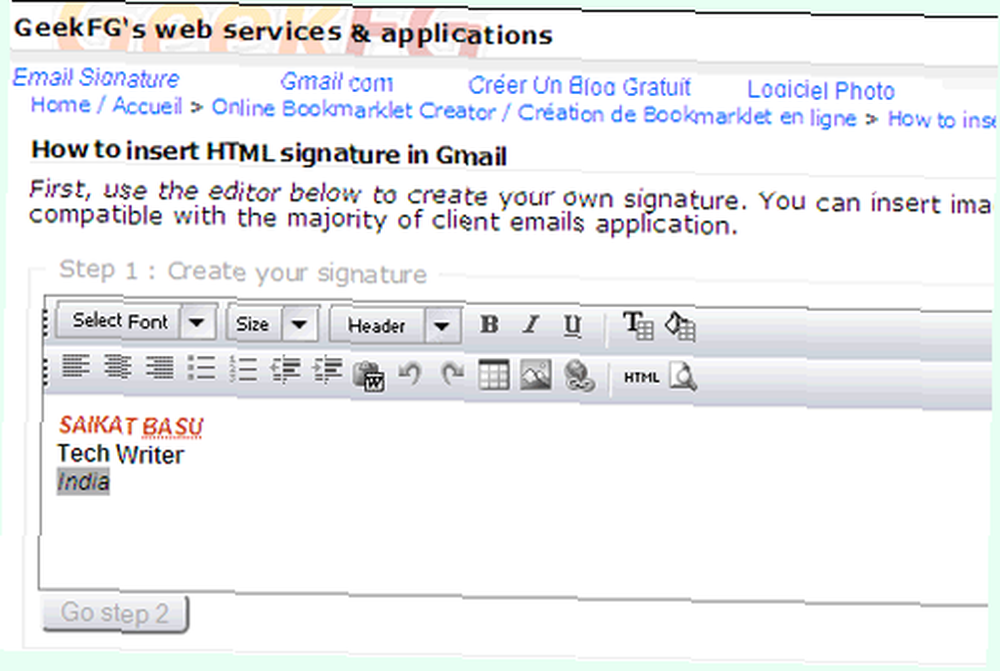
Cree una firma HTML o de texto y luego arrastre y suelte en la barra de herramientas del navegador. Una vez que esté en la ventana de redacción de Gmail, haga clic en el marcador y se insertará en la ubicación del cursor. Crea tantas firmas como quieras y organízalas en tus marcadores de Firefox.
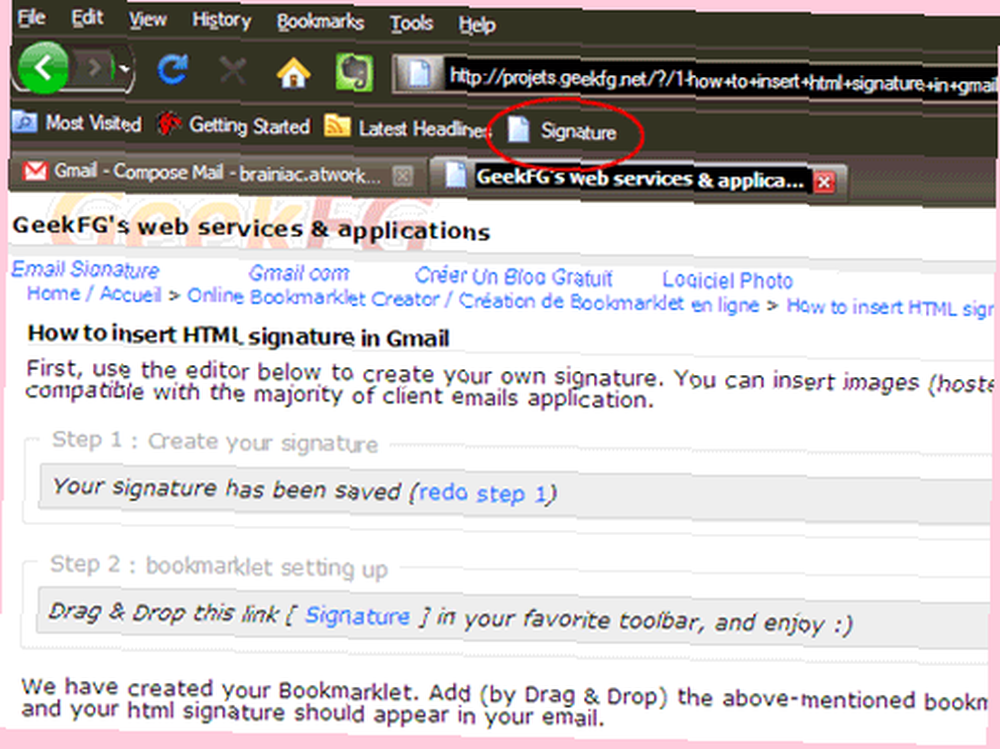
5. Texter - Una aplicación de sustitución de texto
Con Texter (una aplicación de sustitución de texto de código abierto) nos estamos alejando del entorno del navegador. Texter le permite definir pequeñas cadenas de texto que funcionan como teclas de acceso directo para piezas de texto más grandes. Por lo tanto, guarda muchas pulsaciones de teclas al no tener que escribir el mismo bloque de texto una y otra vez. Con Texter, puede definir una serie de cadenas de texto de acceso directo que serían reemplazadas por diferentes firmas de solo texto en el cuerpo del correo electrónico.
Puede agregar una nueva firma sobre la marcha presionando Ctrl-Shift-H, escribiendo su cadena de acceso directo y el texto de reemplazo, seleccionando el disparador con el que desea ejecutar el reemplazo (Intro, Tabulador y / o Espacio, Instantáneo), después de eso, es cuestión de redactar su correo, escribir la cadena de acceso directo y hacer clic La tecla de disparo. Si hubieras habilitado “˜Instantáneo 'como disparador, entonces también puede guardar en el último clic.
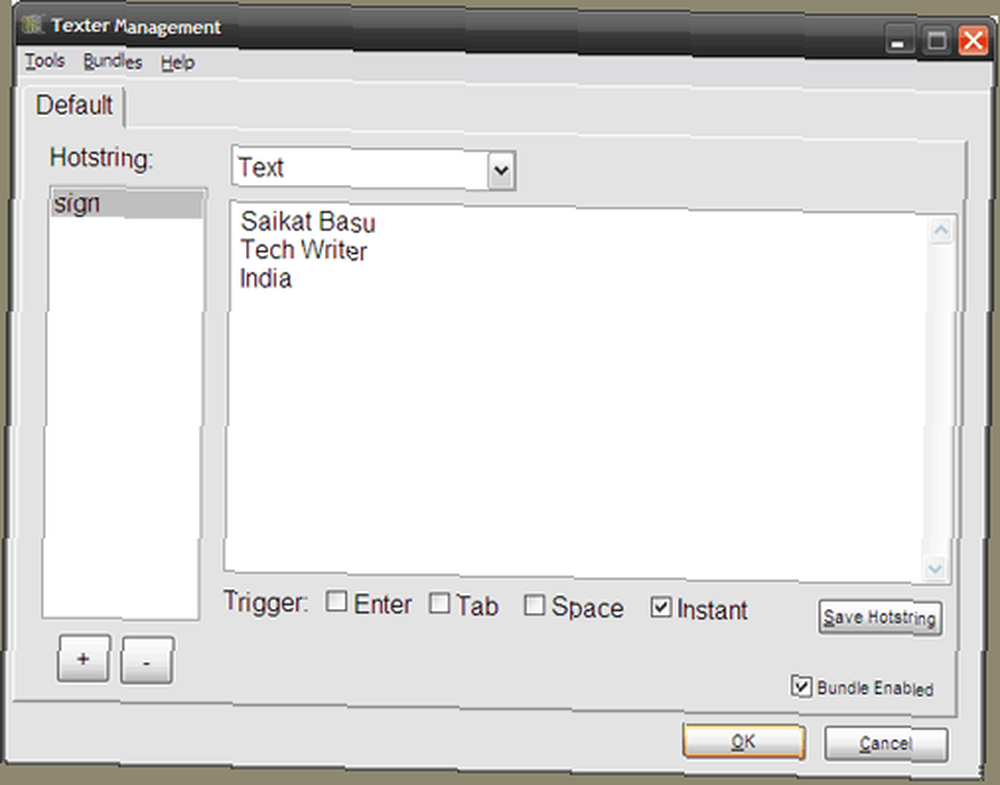
Espero que estas cinco formas te ayuden a firmar tu correo con estilo. ¿Tiene sus propias soluciones para usar múltiples firmas en Gmail??
Foto de Gmail de Basajaun











